Com a popularização dos gravadores de DVD tornou-se muito comum encontrar pela internet aplicativos gratuitos que permitem a conversão de vídeos para arquivos no formato de DVD. Alguns programas possibilitam também que os usuários criem menus personalizados, repletos de efeitos, com imagens, música de fundo e tudo o que um DVD profissional possui.
Para os usuários do Linux, uma excelente opção de software para esta finalidade é o ManDVD. Além de ser gratuito, o usuário pode criar muito mais do que DVD de vídeos com ele. Isso porque ele também possui as opções para a confecção de slideshows com fotos e trilha sonora. Embora seja repleto de recursos, muitos usuários podem encontrar um pouco de dificuldade na utilização deste programa.
É justamente por isso que o Portal Baixaki preparou este tutorial, o qual ensina passo a passo como utilizar o ManDVD para criar verdadeiras obras-primas nos DVDs e garantir a diversão para o final de semana. Então chega de conversa, é hora de agir!

Pré-requisitos
Para começar a criação do DVD você vai precisar de:
- Vídeos que deseja converter;
- As legendas dos vídeos (caso haja);
- Imagens e músicas que serão utilizadas nos menus do disco;
- Programa ManDVD instalado. Para baixá-lo basta clicar no botão abaixo.
O ManDVD pode ser instalado através deste link ou por meio da Central de Programas do Ubuntu. Uma vez instalado, você pode executar o aplicativo clicando no menu “Aplicativos”. Em seguida escolha a opção “Imagem e Video” e, por fim, clicar em “ManDVD”. Ou, para ficar mais fácil, utilize o atalho Ctrl+F2 e digite “ManDVD”, pressionando a tecla “Enter” em seguida.
Faça você mesmo
Depois que tudo estiver instalado e em seu devido lugar é hora de colocar a mão na massa. Seguindo o passo a passo abaixo você consegue criar um DVD de excelente qualidade e sem complicações.
Passo 1 – Diretórios e padrões
Para começar, você precisa definir o tamanho, em pixels, do vídeo de saída e também qual será o formato utilizado (PAL ou NTSC). Feito isso, é hora de escolher a pasta na qual os arquivos do DVD serão criados. Isso pode ser feito na tela clicando na opção “Diretório do projeto”. Para seguir em frente clique sobre o botão “Confirmar”.
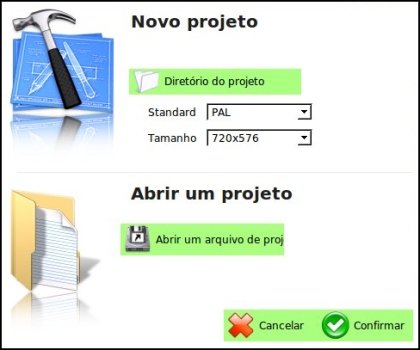
Passo 2 – Adicionando e ajustando o vídeo
Agora é hora de começar de verdade a criação do DVD. A primeira tela mostrada possui várias opções para inserir vídeo, criar ou anexar legendas e vários outros ajustes. Para começar, é preciso inserir os arquivos de vídeo ao projeto, como mostram os passos abaixo.
[1] – Clique em “Adicione um vídeo ao seu projeto" e escolha quantos e quais arquivos desejar; [2] – A tela seguinte permite que o usuário edite o nome do vídeo e também adicione alguma imagem para identificar o vídeo no menu. Esta tela também pode ser acessada através da opção “Modificar título”. Clique em “Ok” para aplicar as modificações e retornar à tela principal; [3] – Para inserir uma legenda ao vídeo é só clicar em “Gerenciamento de vídeo”, selecionar o arquivo desejado e clicar em “Ok”; [4] – É possível também definir capítulos para facilitar a navegação pelas cenas do vídeo. Em “Definir capítulos” você encontra todas as opções necessárias para realizar essa tarefa. |
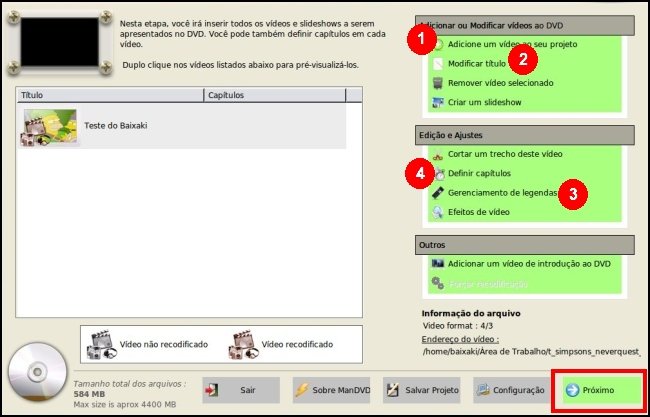
OBS.: É aconselhável inserir a legendas antes de criar os capítulos, pois assim a garantia de sincronização dela com o vídeo é maior.
Há ainda algumas opções extras, como a inserção de vídeo de introdução no DVD e a aplicação de efeitos no filme criado. Na prática elas apenas deixam o DVD mais bonito e incrementado. Sinta-se livre para explorar estas funcionalidades. Depois que tudo estiver configurado e pronto, clique no botão “Próximo” para seguir em frente.
Passo 3 – O menu
Vídeo inserido, é hora de passar para o menu do DVD. Para começar, você pode escolher o que deseja colocar como fundo da tela. Pode ser uma imagem, um vídeo ou degrade de cores. Os botões para esta tarefa são facilmente identificados. São eles: “Imagem de fundo”, “Cor de fundo” e “Fundo animado”, os quais já indicam quais suas respectivas funcionalidades.
Você também pode personalizar a fonte e as cores do texto que será apresentado no menu. Na categoria “Cor da fonte do menu” o usuário encontra todas as funcionalidades necessárias para isso. Não se esqueça de inserir uma música de fundo clicando em “Importar trilha sonora”. Para seguir em frente clique no botão “Próximo”.
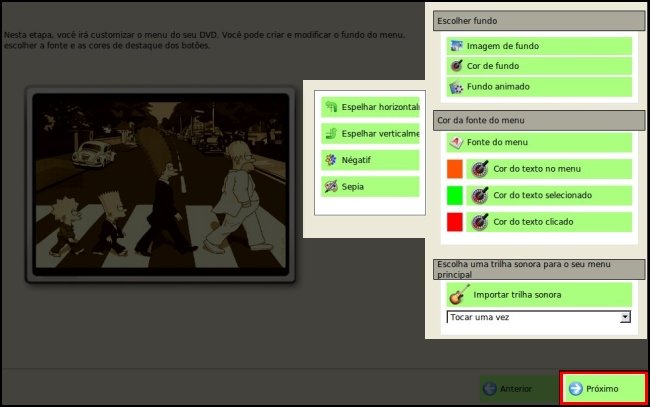
Passo 4 – Adicionando links
Agora é hora de criar um link no menu para que você possa acessar os vídeos. Para isso, siga os seguintes passos:
[1] – Selecione o vídeo desejado na lista exibida mais à direita da tela e, em seguida, clique em “Adicionar vídeo ao menu”; [2] Utilize as réguas laterais para posicionar a imagem no lugar desejado; [3] – Clique em “Confirmar posição do botão” para finalizar a operação e pressione o botão “Próximo” para seguir até a próxima etapa. |
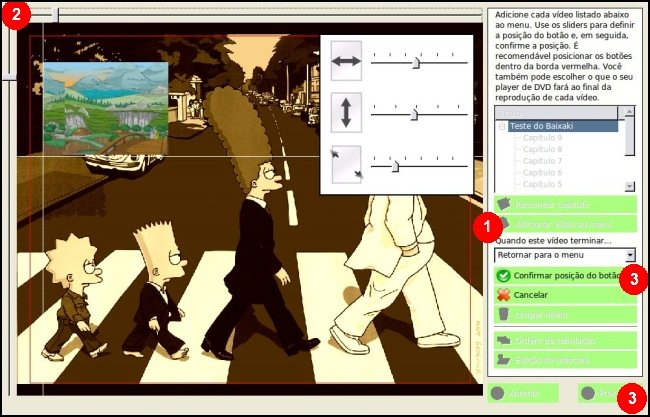
Passo 5 – Finalizando
Finalmente, é hora de criar a estrutura do DVD e gerar os arquivos para serem gravados na mídia. Clique em “Gerar estrutura do DVD” e aguarde até que o ManDVD converta os vídeos e gere todos os arquivos necessários.
Ao final do processo o aplicativo exibe uma mensagem de sucesso. Antes de queimar uma mídia com os arquivos é possível assistir ao resultado final. É só clicar em “Assista o resultado”. Caso tudo esteja como você queria, agora sim é hora de gravar o DVD.
O próprio ManDVD oferece as opções para queimar os arquivos em uma mídia ou mesmo gerar uma imagem ISO. Não há segredo algum na utilização do ManDVD, e o fato de ele possuir tradução para o português apenas torna o processo ainda mais simples.
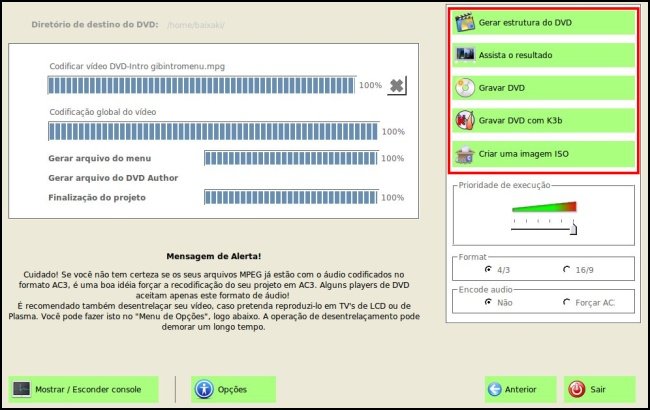

Com as dicas apresentadas neste tutorial e um pouco de curiosidade o usuário pode criar DVDs profissionais e sem ter que pagar por um bom aplicativo. Obviamente o ManDVD possui várias funcionalidades que não foram citadas neste artigo, mas as quais podem ser facilmente encontradas e exploradas.
Agora você já pode impressionar sua família e os amigos criando DVDs cheios de efeitos e personalizados. Basta um pouco de imaginação e curiosidade para tornar aquele vídeo da família na praia em uma super produção.
Categorias

























